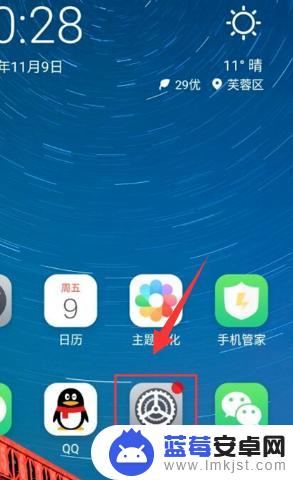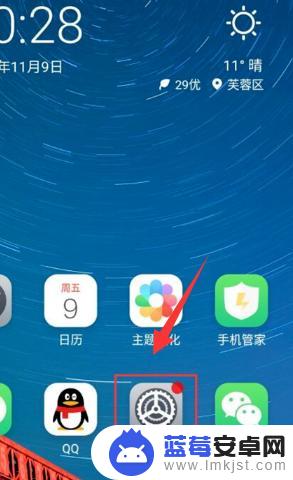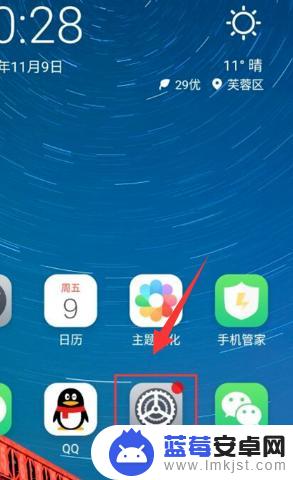在日常使用手机的过程中,我们难免会遇到一些私密应用需要隐藏起来,以保护个人隐私,而手机上隐藏应用软件的方法也是大家比较关心的一个话题。通过设置批量隐藏软件,可以让我们更加方便地管理和保护我们的隐私数据。接下来我们就来看看手机上隐藏应用软件的方法,让我们的手机更加安全可靠。
手机上隐藏应用软件的方法
步骤如下:
1.首先在手机中找到设置选项,点击打开;

2.在设置选项栏中,找到“指纹与安全”选项,点击进入;

3.在“指纹与安全”选项栏下面。找到“因私模式”选项,点击打开;

4.点击手机屏幕下方的“开始设置”选项;

5.点击手机屏幕下方的“设置隐私密码”选项;

6.设置完密码后,点击选择要隐藏的应用软件。设置好后这些软件应用会出现在桌面的最后一个屏幕上,只有通过在锁屏界面输入密码才能进入。

7.总结:
1、首先在手机中找到设置选项,点击打开;
2、在设置选项栏中,找到“指纹与安全”选项,点击进入;
3、在“指纹与安全”选项栏下面。找到“因私模式”选项,点击打开;
4、点击手机屏幕下方的“开始设置”选项;
5、点击手机屏幕下方的“设置隐私密码”选项;
6、设置完密码后,点击选择要隐藏的应用软件。设置好后这些软件应用会出现在桌面的最后一个屏幕上,只有通过在锁屏界面输入密码才能进入。
以上就是手机如何设置批量隐藏软件的全部内容,如果还有不懂的用户可以根据小编的方法来操作,希望能够帮助到大家。